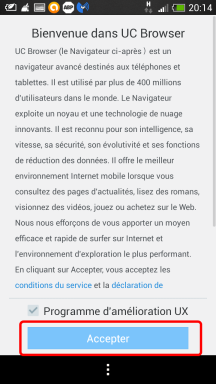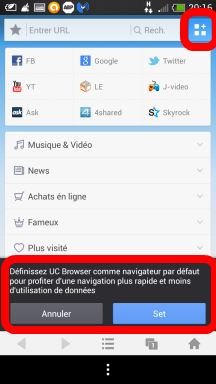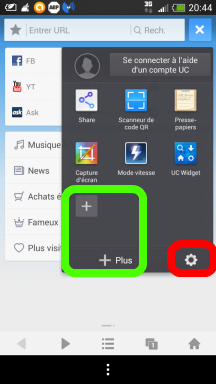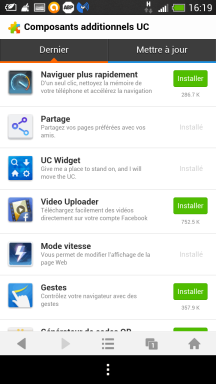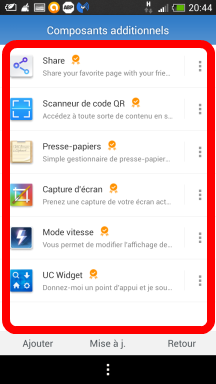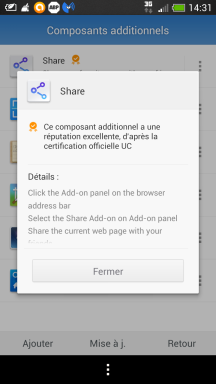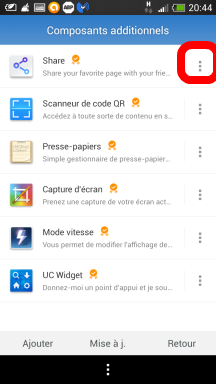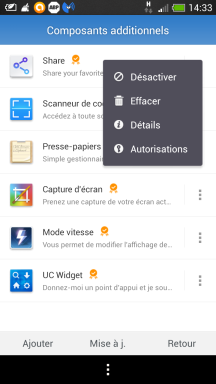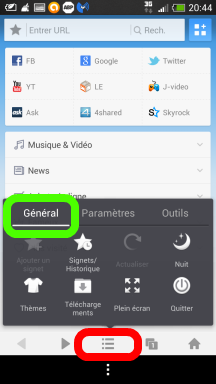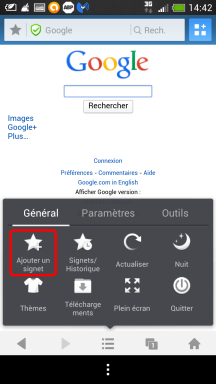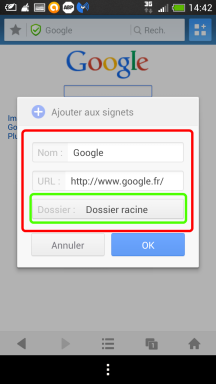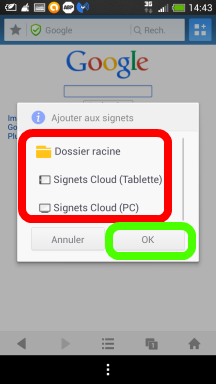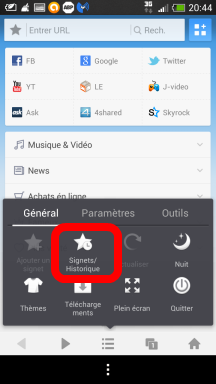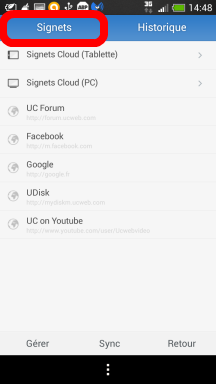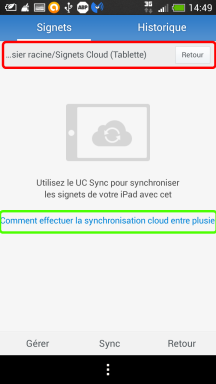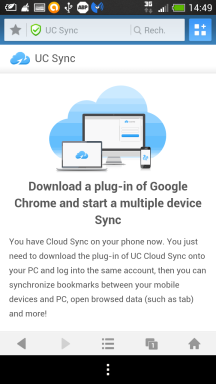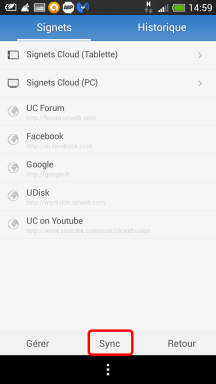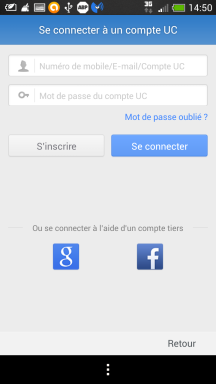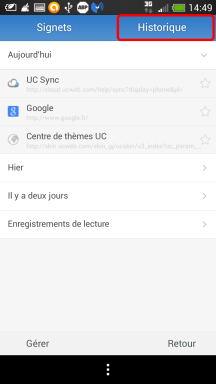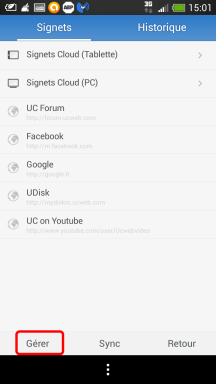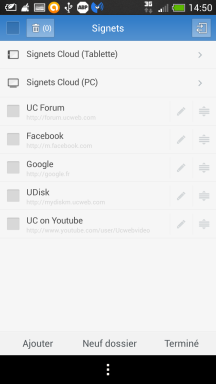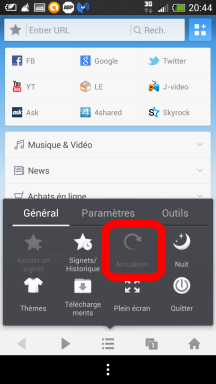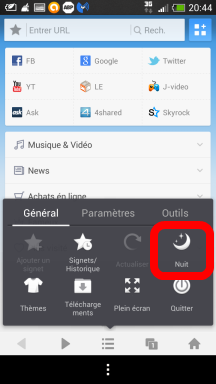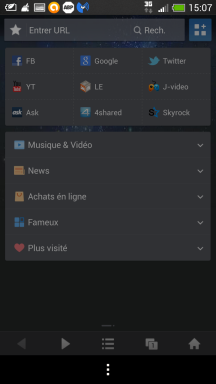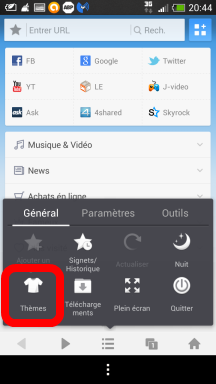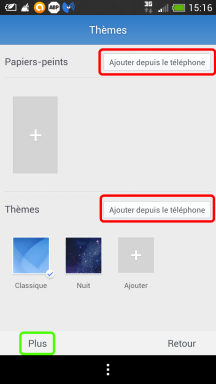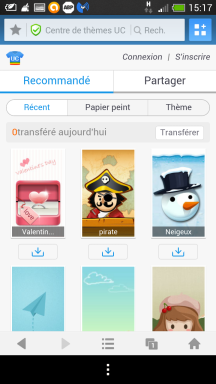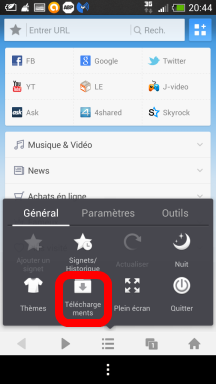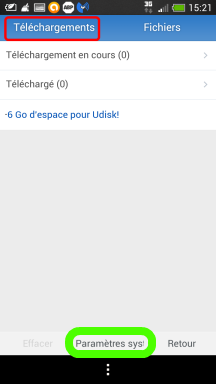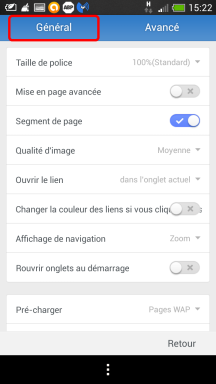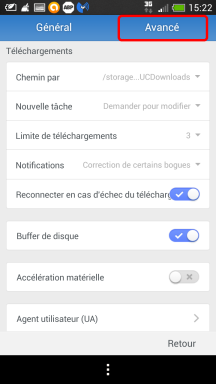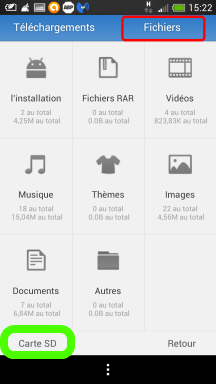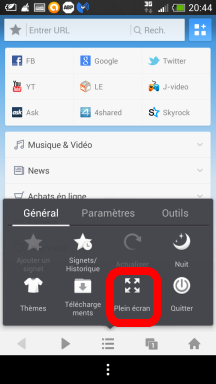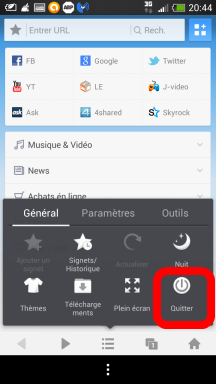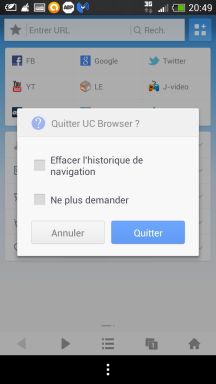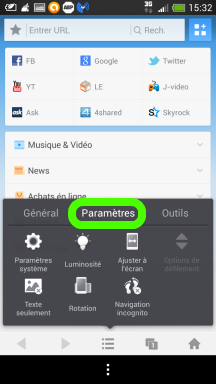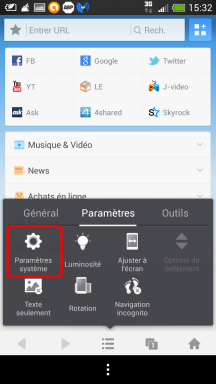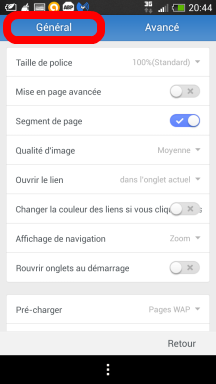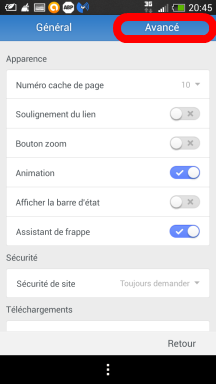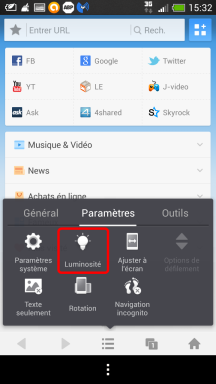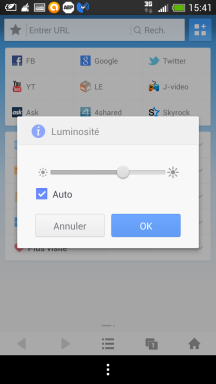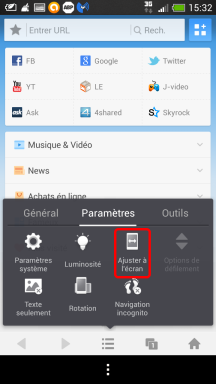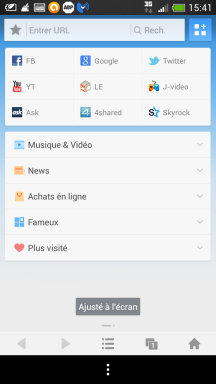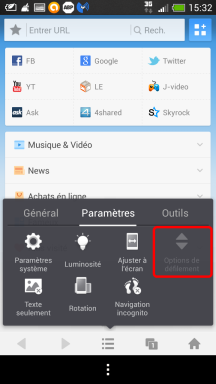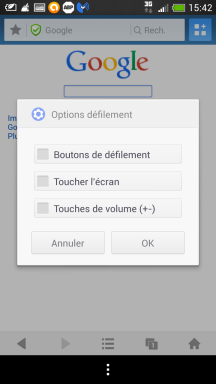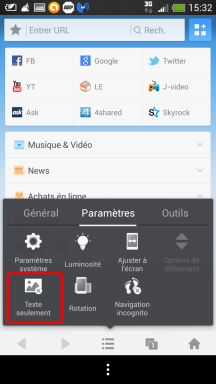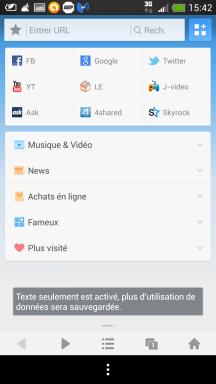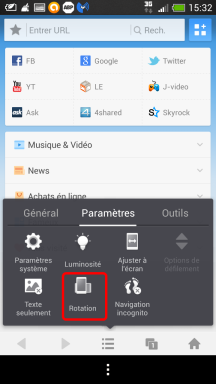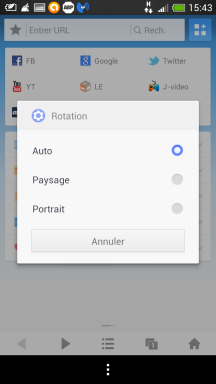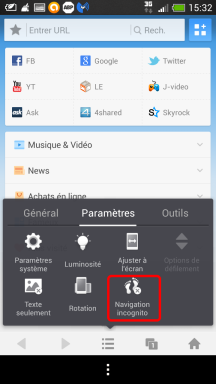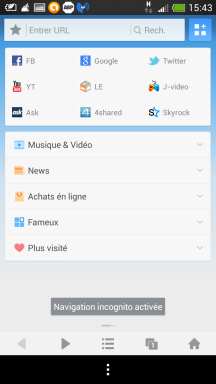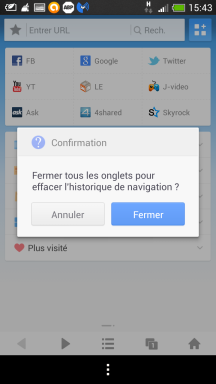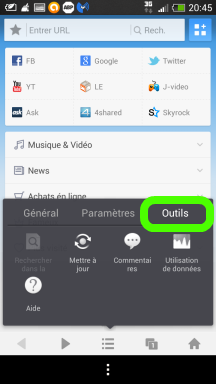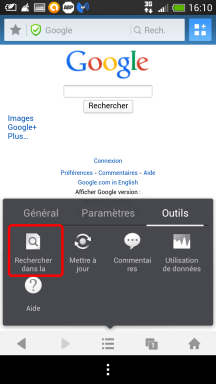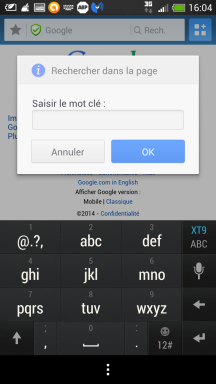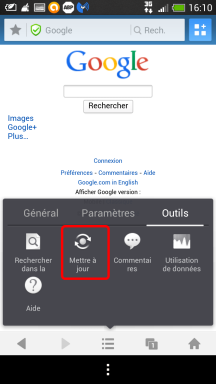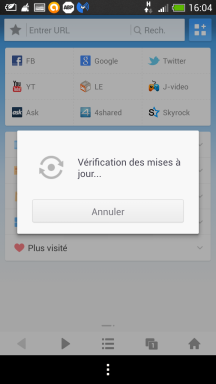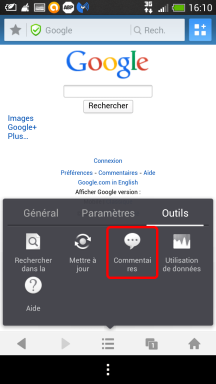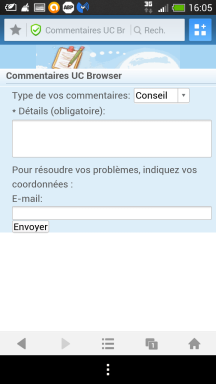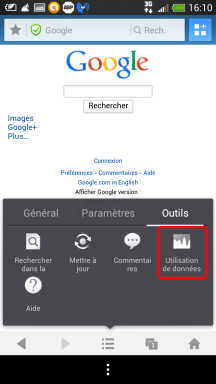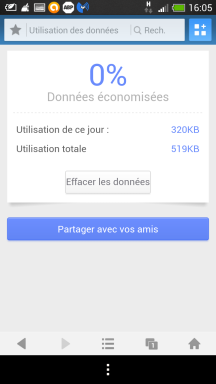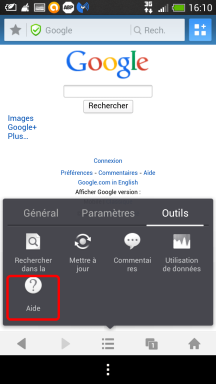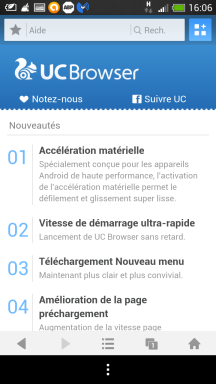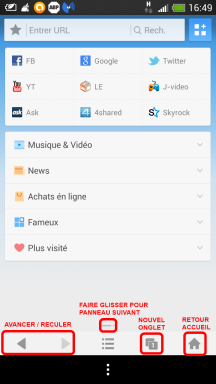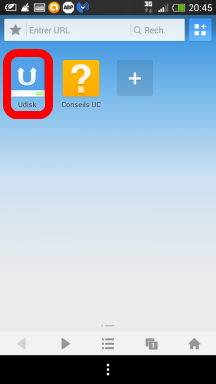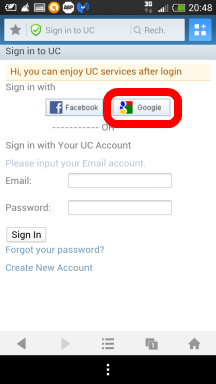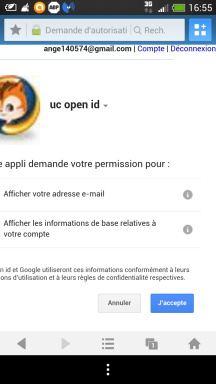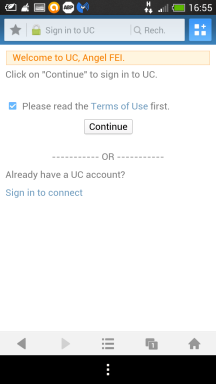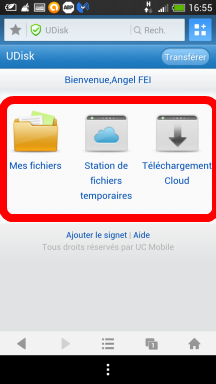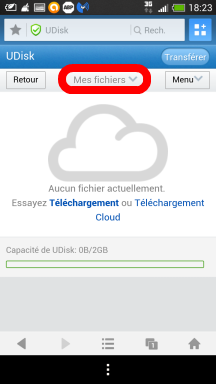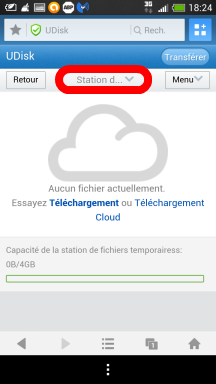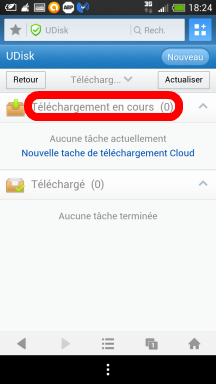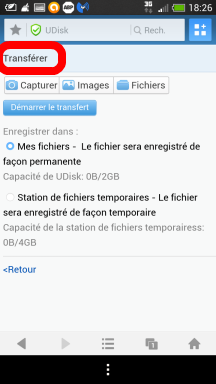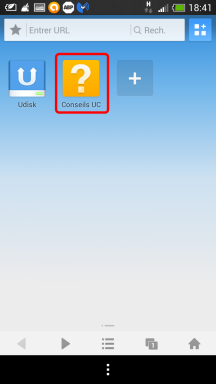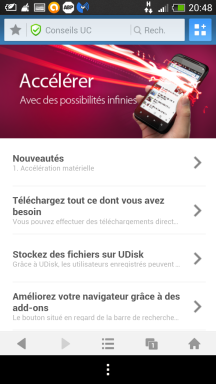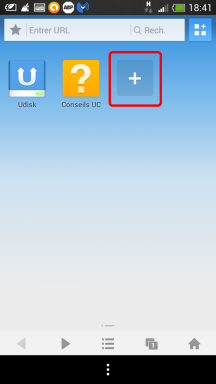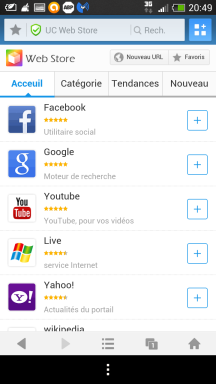Bonjour,
UC Browser est un navigateur complet, il est capable d'ouvrir plusieurs pages web. Il vous offre l’expérience d’internet rapide et aisée.
I/ INSTALLATION :
UC Browser s'installe par le biais de
Goole Play via votre PC, ou encore par le biais de votre Smartphone ou Tablette via le
PlayStore.
A savoir qu'il est également disponible pour
iPhone,
iPad,
Symbian,
Java,
Windows Phone 8,
Windows Mobile,
Blackberry.
II/ UTILISATION :
Lancez
UC Browser acceptez
la licence et choisissez si vous le voulez comme
navigateur par défaut.
Vous avez un premier
menu en haut à droite qui vous donne accès à plusieurs fonctionnalités.
En cliquant sur les
+ ou encore sur la roue dentée, vous aurez les choix d'installer des composants additionnels ou encore de gérer ce menu.
Le menu principal :
Ce menu regroupe
3 menus très complets avec diverses fonctionnalités, c'est ce que nous allons voir maintenant.
Le menu Général :
Ajouter un signet :
Cette option vous permet de
créer des favoris de vos pages préférées.
Signets / Historique :
Cette option vous montre vos f
avoris et votre historique, elle vous permet également de
synchroniser le tout avec votre pc, et de
gérer l'ensemble à partir de votre Smartphone ou Tablette.
Actualiser :
Cette option vous permet d'
actualiser votre page.
Nuit :
Cette option vous permet de changer le
thème du navigateur.
Thème :
Cette option vous permet de choisir le
thème que vous souhaitez.
Téléchargements :
Cette option vous montrera vos
téléchargements.
Plein écran :
Cette option vous permet de basculer en mode
plein écran.
Quitter :
Cette option vous fera quitter le navigateur
UC Browser et vous demandera si vous voulez effacer votre
historique de navigation.
Le menu Paramètres :
Paramètres système :
Cette option vous donne accès aux
réglages système du navigateur
UC Browser.
Luminosité :
Cette option vous permet de régler la
luminosité.
Ajuster à l'écran :
Cette option vous permet d'
ajuster UC Browser à votre Smartphone ou Tablette.
Options de défilement :
Cette option vous donne accès
aux réglages du défilement de vos pages.
Texte seulement :
Cette option vous permet de n'afficher que le
texte et vice-versa.
Rotation :
Cette option vous permet de choisir le
mode rotation dans le navigateur.
Navigation incognito :
Cette option vous donne accès au
mode navigation privée.
Pour quitter le mode navigation privée, ré-appuyez sur
navigation incognito.
Le menu Outils :
Rechercher dans la page :
Cette option vous permet de
rechercher à l'intérieur d'une page.
Mettre à jour :
Cette option vous permet de lancer une
recherche de mise à jour du navigateur
UC Browser.
Commentaires :
Cette option vous permet d'envoyer un
commentaire aux développeurs afin d'améliorer
UC Browser ou encore à vous aider à
résoudre un problème passager.
Utilisation de données :
Cette option vous permet de voir le
pourcentage de données utilisées et les effacer au besoin.
Aide :
Cette option vous donne accès à l'
aide en ligne du navigateur
UC Browser.
Voilà pour les différents menus et paramètres, nous allons terminer avec l'autre page au lancement du navigateur et voir où cela vous mène.
Udisk :
Cette option vous donne accès à un
espace de stockage, accessible en créant un
compte UC ou bien en vous connectant avec votre
compte Facebook ou encore votre
compte Google.
Conseils UC :
Cette option vous donne accès
au site de conseils pour votre navigateur.
Le bouton + :
Cette option vous donne accès au site
WebStore du navigateur
UC Browser
Voilà, nous sommes à la fin du tutoriel, en espérant qu(il vous ait plus, car
UC Browser est très complet et rapide et c'est un excellent navigateur, il saura vous séduire et vous l'adopterez définitivement.
Le site officiel ==
UC Browser
Bonne lecture et bon surf.